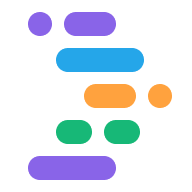Project IDX گردش کار توسعه شما را با ویژگی های کد زیر با کمک هوش مصنوعی تسهیل می کند:
تکمیل کد هنگام تایپ پیشنهاد می شود.
نوار کناری دستیار چت که کد را تولید، ترجمه و توضیح می دهد.
اقدامات درون خطی که می توانید روی قطعات انتخاب شده کد انجام دهید. به عنوان مثال، می توانید از Gemini در IDX بخواهید تا کد انتخاب شده را خواناتر کند.
کمک کد درون خطی
برای کسب اطلاعات بیشتر، به Generative Code Assistance مراجعه کنید.
Gemini را به فضای کاری خود اضافه کنید
Gemini در IDX در مناطق محدودی در دسترس است و در دسترس بودن به طور منظم در حال گسترش است. اگر Gemini در IDX در منطقه شما موجود است، میتوانید آن را به دنبال مراحل زیر به فضای کاری خود اضافه کنید:
Project IDX را باز کنید.
روی نماد Gemini در پایین فضای کاری کلیک کنید یا Cmd+Shift+Space را فشار دهید ( Ctrl+Shift+Space در ChromeOS، Windows یا Linux). نوار کناری چت Gemini ظاهر می شود. حتماً روی «بیشتر بیاموزید» کلیک کنید و در مورد کمک کد تولیدی بخوانید.
شرایط و ضوابط و Gemini را در اطلاعیه حریم خصوصی IDX بخوانید و بپذیرید. روی Continue کلیک کنید.
از Gemini در IDX برای افزایش بهره وری کدنویسی خود از طریق نوار کناری چت یا کمک کد درون خطی استفاده کنید.
( اختیاری ) برای سفارشیسازی بهتر و پاسخهای مفیدتر، فهرستسازی پایگاه کد را در تنظیمات فضای کاری خود روشن کنید. با کلیک کردن روی نماد چرخ دنده یا فشار دادن Ctrl + ، (در Windows/Linux/ChromeOS) یا Cmd + ، (در MacOS) پنجره تنظیمات را باز کنید و گزینه IDX › AI: Enable Codebase Indexing را انتخاب کنید. اگر از فایل
settings.jsonاستفاده می کنید،"IDX.aI.enableCodebaseIndexing": true.
برای مشاهده Gemini در دستورات IDX از پالت فرمان، پالت فرمان را باز کنید ( Cmd+Shift+P در Mac یا Ctrl+Shift+P در ChromeOS، Windows، یا Linux) و جمینی را جستجو کنید. لیستی از Gemini در دستورات IDX ظاهر می شود.
تنظیمات تکمیل کد خود را تنظیم کنید
برای کمک به نوشتن کد، IDX تکمیل کد پیشنهادی با قابلیت هوش مصنوعی را ارائه میکند که به محض شروع به تایپ، کد را در هر فایل باز پیشبینی و تکمیل میکند. تکمیل کد پیشنهادی به طور پیشفرض روشن است.
برای پذیرش پیشنهاد کد، Tab را فشار دهید. برای نادیده گرفتن پیشنهاد، فقط به تایپ کردن ادامه دهید.
برای روشن یا خاموش کردن تکمیل کد، تنظیمات تکمیل کد خود را تنظیم کنید.
پنجره تنظیمات را با کلیک کردن روی نماد چرخ دنده یا فشار دادن Ctrl + ، (در Windows/Linux/ChromeOS) یا Cmd + , (در MacOS) باز کنید.
IDX > AI > Enable Inline Completion را در تنظیمات Workspace جستجو کنید.
برای خاموش کردن تکمیل کد، گزینه Enable inline code completion as you type را از حالت انتخاب خارج کنید. شما باید تنظیمات تکمیل کد را برای هر یک از فضای کاری خود به روز کنید.
اگر از فایل
settings.jsonاستفاده می کنید،"IDX.aI.enableInlineCompletion": false.
میتوانید این گزینه را در هر دو تنظیمات Workspace و User تنظیم کنید، اما تنظیم آن در تنظیمات Workspace تضمین میکند که اگر VM فضای کاری شما مجدداً راهاندازی شود، این تنظیمات باقی میماند. در IDX، تنظیمات کاربر در فضای کاری شما اعمال نمی شود.
مشاهده استناد کد
برای کمک به تأیید کد پیشنهادی، IDX اطلاعات مربوط به منبع اصلی و مجوزهای مرتبط را به اشتراک می گذارد. وقتی کد ایجاد میکنید یا پیشنهادهای کد داخلی را میپذیرید، IDX محتوای دارای مجوز را بررسی میکند و پیوندهای درونخطی به نقلقولهای احتمالی ارائه میدهد. برای آشنایی با الزامات بالقوه مجوز نرم افزار، روی این پیوندها کلیک کنید.
همچنین می توانید با کلیک بر روی نماد لایسنس لاگ در نوار هدر چت، گزارشی از تمام استنادها و مجوزهای کد را در پنجره چت Gemini مشاهده کنید.
![]()
برای کسب اطلاعات بیشتر در مورد استناد به کد Google، به Generative Code Assistance مراجعه کنید.